Kaip įjungti arba išjungti „Spotify Canvas“.
Įvairios / / July 29, 2023
Ar esate „Spotify“ entuziastas, norintis pagerinti savo muzikos srautinio perdavimo patirtį? Jei taip, galbūt susidūrėte su „Spotify“ funkcija „Canvas“. Šiame straipsnyje paaiškinsime, kaip „Spotify“ įjungti arba išjungti „Canvas“, kad galėtumėte tinkinti savo klausymosi patirtį.
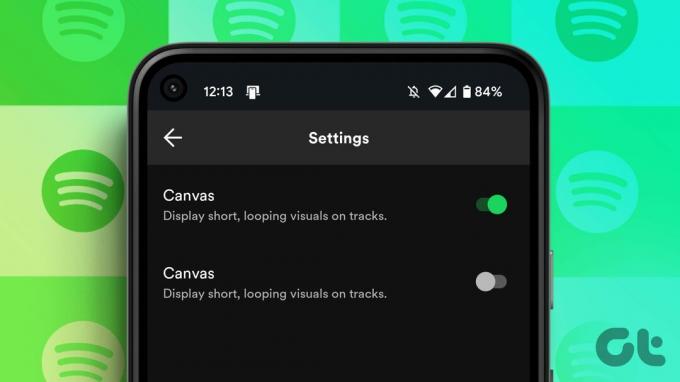
„Spotify Canvas“ gali padėti atrasti naują muziką. Naršydami grojaraščius ar tyrinėdami naujus menininkus, animuoti Canvas vaizdai gali sužadinti jūsų smalsumą. Tai suteikia vaizdinį užuominą, todėl labiau tikėtina, kad tyrinėsite tam tikrą dainą ar atlikėją. Be to, „Spotify“ naudoja algoritmus ir duomenų analizę, kad suasmenintų vartotojo patirtį, o „Canvas“ nėra išimtis.
Laikui bėgant „Spotify“ sužino apie jūsų klausymo įpročius ir pageidavimus ir naudoja šią informaciją, kad rekomenduotų dainas ir atlikėjus su „Canvas“ vaizdais, atitinkančiais jūsų skonį. Tačiau verta paminėti, kad ne visose dainose įgalinta Canvas, nes atlikėjai turi naudoti šią funkciją savo takeliams.
Taip suprasdami, įsigilinkime ir sužinokime daugiau apie „Spotify Canvas“.
Kas yra „Spotify Canvas“ ir kokie reikalavimai
„Canvas“ yra „Spotify“ platformos funkcija, leidžianti atlikėjams prie savo dainų pridėti trumpus, maždaug 8 sekundžių trukmės vaizdo įrašus arba vaizdinius elementus. Iš esmės tai yra būdas muzikantams patobulinti savo muziką vaizdiniu turiniu. Kai įjungta, jis fone paleidžia besisukantį klipą, kai transliuoja dainą „Spotify“.

Pagrindinis „Canvas“ tikslas – sukurti įtraukiančią ir patrauklesnę klausymo patirtį vartotojams. Derindami muziką su vaizdu, menininkai gali efektyviau perteikti savo viziją ir užmegzti ryšį su savo auditorija gilesniu lygmeniu.
Jei esate menininkas ar norite sukurti menininko puslapį norėdami naudoti „Spotify Canvas“, turite atitikti tam tikras specifikacijas, kad užtikrintumėte geriausią kokybę ir našumą. Štai specifikacijos:
- Kraštinių santykis: vertikalus 9:16
- Ilgis: nuo 3 iki 8 sekundžių
- Minimalus aukštis: 720 taškų
- Dokumento formatas: MP4 arba JPG
Laikydamiesi šių rekomenduojamų specifikacijų galite sukurti stulbinančias ir įtraukias „Canvas“ patirtį, kuri sužavės jūsų auditoriją, kai jie mėgaujasi jūsų muzika „Spotify“. Kai to nepadarėte, pradėkime nuo žingsnių.
Kaip gauti „Canvas“ „Android“ skirtoje „Spotify“ programoje
„Canvas“ įjungti arba išjungti „Spotify“ „Android“ įrenginyje yra paprasta. Atlikite toliau nurodytus veiksmus, kad tinkintumėte drobės nuostatas.
1 žingsnis: paleiskite „Spotify“ programą ir viršutiniame dešiniajame kampe esančiame skirtuke Pagrindinis bakstelėkite Nustatymai (krumpliaračio piktograma).

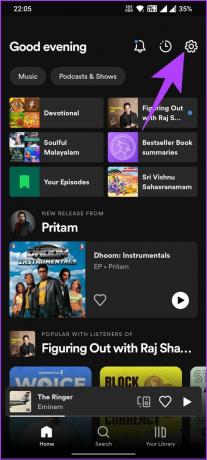
2 žingsnis: Nustatymų ekrane slinkite žemyn ir eikite į „Canvas“, esantį skiltyje „Atkūrimas“. Tada įjunkite mygtuką, kad suaktyvintumėte funkciją.
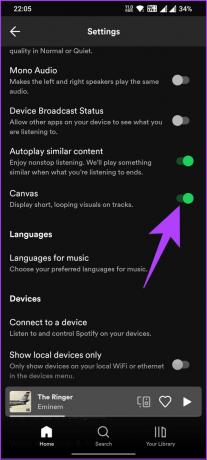
Pastaba: Jei kurį laiką naudodami norite išjungti funkciją, atlikite aukščiau nurodytus veiksmus ir išjunkite mygtuką, esantį šalia parinkties Drobė.
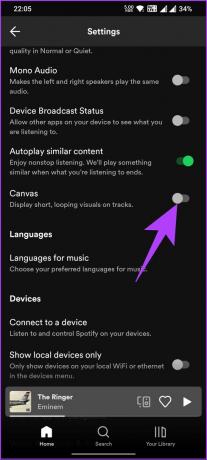
Viskas. Įjungėte arba išjungėte drobės funkciją savo įrenginyje. Dabar galite mėgautis muzika su „Canvas“ teikiamu vaizdo patobulinimu arba be jo, atsižvelgdami į savo asmeninį skonį.
Jei nesate „Android“ naudotojas ir norite tą patį padaryti „iPhone“, tęskite skaitymą.
Taip pat Skaitykite: Kaip pataisyti nerodomą „Spotify“ albumo viršelį
Kaip įjungti „Canvas“ „Spotify“ sistemoje „iOS“ ir asmeniniame kompiuteryje
Pastaba: „Spotify“ veiksmai darbalaukyje yra panašūs į „iOS“ įrenginius. Taigi, sekite kartu.
1 žingsnis: atidarykite „Spotify“ programą savo „iPhone“.
2 žingsnis: Atsidūrę skirtuke Pagrindinis bakstelėkite krumpliaračio piktogramą viršutiniame dešiniajame kampe, kad atidarytumėte nustatymų meniu.
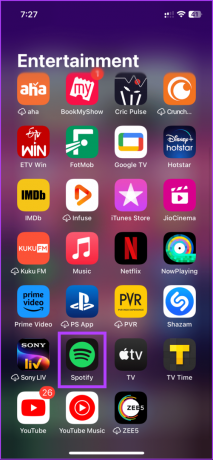
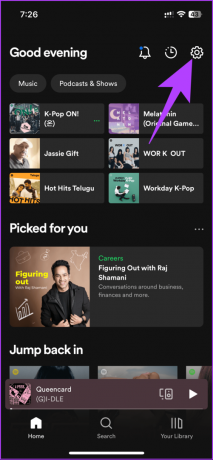
3 veiksmas: Nustatymų ekrane pasirinkite Atkūrimas.
4 veiksmas: Atkūrimo ekrane, skiltyje Automatinis paleidimas, perjunkite mygtuką šalia Drobės.
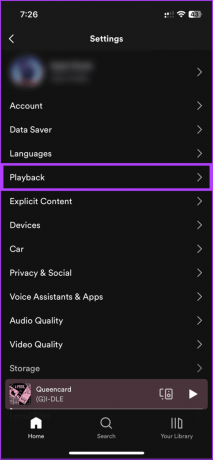
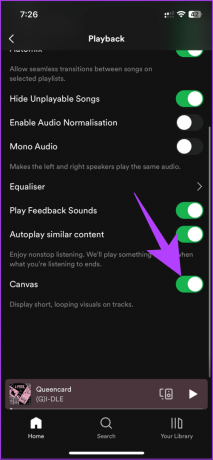
Pastaba: Jei norite išjungti drobės funkciją, atlikite aukščiau nurodytus veiksmus ir bakstelėkite šalia parinkties „Canvas“ esantį mygtuką, kad išjungtumėte funkciją.
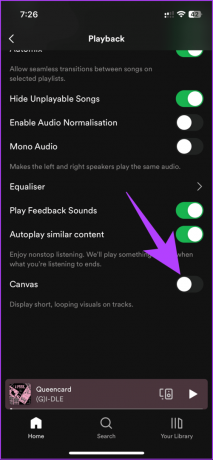
Na štai. Savo „iPhone“ galite lengvai įjungti arba išjungti „Spotify Canvas“ funkciją. Svarbu atminti, kad funkcijos prieinamumas gali skirtis priklausomai nuo jūsų vietos ir įrenginio. Be to, ne visos dainos palaiko Canvas, todėl įsitikinkite, kad išbandote tai naudodami Canvas pasiekiamus takelius.
Tačiau, jei drobė vis tiek nerodoma, rekomenduojame perskaityti mūsų straipsnį, kuriame išsamiai aprašoma populiariausi būdai, kaip ištaisyti „Spotify Canvas“ neveikiančius.
DUK apie „Spotify Canvas“ įjungimą arba išjungimą
Kaip klausytojas negalite tiesiogiai tinkinti „Spotify Canvas“ vaizdų. Vizualus kuria ir pateikia patys menininkai. Kiekviena daina gali turėti unikalią drobę, kurią atlikėjas kruopščiai kuravo, kad pagerintų klausymosi patirtį. Tačiau galite pateikti atsiliepimų apie „Canvas“ vaizdinius elementus naudodami „Spotify“ programą, kad pagerintumėte bendrą vartotojo patirtį.
„Spotify“ padarė šią funkciją prieinamą aukščiausios kokybės prenumeratoriai ir nemokami vartotojai. Taigi, taip, nemokamos „Spotify“ versijos klausytojai gali matyti „Canvas“.
Pagerinkite savo „Spotify“ patirtį
Dabar, kai žinote, kaip lengvai įjungti arba išjungti „Canvas“ „Spotify“. Nesvarbu, ar norite pasinerti į patrauklų vaizdinį menininkų pasakojimą, ar sutelkti dėmesį tik į garsą, „Canvas“ leidžia jums valdyti savo klausymosi kelionę. Taip pat galbūt norėsite paskaityti kas atsitiks, kai išvalysite „Spotify“ talpyklą.
Paskutinį kartą atnaujinta 2023 m. liepos 21 d
Aukščiau pateiktame straipsnyje gali būti filialų nuorodų, kurios padeda palaikyti „Guiding Tech“. Tačiau tai neturi įtakos mūsų redakciniam vientisumui. Turinys išlieka nešališkas ir autentiškas.



